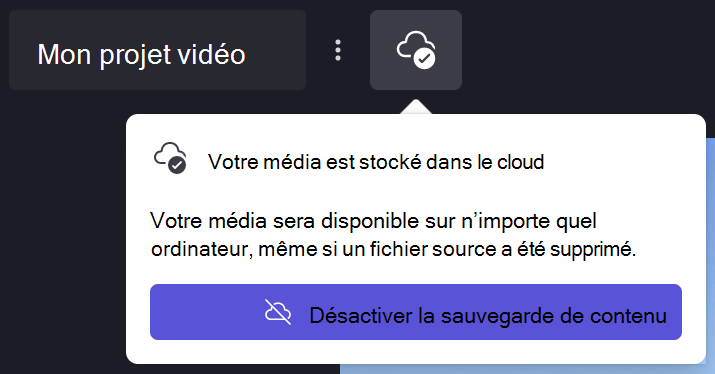Important : Les informations contenues dans cet article s’appliquent à l’éditeur de vidéo Clipchamp pour les comptes personnels. Dans la version professionnelle et scolaire de Clipchamp, les ressources multimédias qui font partie d’un projet d’édition sont enregistrées dans OneDrive/SharePoint.
Quelle est la fonctionnalité de sauvegarde de contenu ?
Par défaut, Clipchamp accède aux fichiers multimédias que vous ajoutez à vos projets directement à partir de votre ordinateur et les traite localement.
Notre fonctionnalité de sauvegarde de contenu vous offre la possibilité de sauvegarder automatiquement ces fichiers dans notre stockage en ligne sécurisé.
Pourquoi la sauvegarde de contenu est-elle utile ?
L’activation de la sauvegarde de contenu présente plusieurs avantages, notamment :
-
Aucun risque de perdre vos fichiers/projets. Si les fichiers multimédias d’origine de votre ordinateur sont perdus, modifiés ou supprimés, vous pourrez toujours accéder à votre projet et y travailler si la sauvegarde de contenu est activée.
-
Pas de nouveau lienLorsque vous travaillez avec Clipchamp projets où aucune sauvegarde n’est activée, vous êtes parfois invité à ressocier vos fichiers multimédias d’origine à partir de votre ordinateur. Une fois la sauvegarde de contenu activée, vous n’avez pas à vous soucier du rélinking.
-
Accédez à la modification de projets à partir de n’importe quel ordinateur. Au lieu d’avoir à déplacer manuellement vos fichiers médias et à les lier à nouveau sur un nouvel ordinateur, vous pouvez vous connecter à votre compte Clipchamp sur n’importe quel ordinateur et continuer à modifier immédiatement.
Dois-je utiliser la sauvegarde de contenu pour enregistrer mon projet ?
Non. Si vous choisissez de ne pas utiliser la sauvegarde de contenu, vos modifications seront toujours enregistrées et vous pourrez toujours travailler sur votre projet lorsque vous y revenez ultérieurement.
Toutefois, vous devez conserver tous vos fichiers multimédias d’origine (les vidéos, les images et les fichiers audio que vous avez ajoutés à votre projet) sur votre ordinateur au cas où vous deviez les ressocier. Si vous les supprimez ou les modifiez, et que vos fichiers ne sont pas sauvegardés dans le cloud, Clipchamp n’a aucun moyen de les récupérer.
Vous ne pourrez pas non plus travailler sur votre projet sur d’autres ordinateurs, sauf si vous apportez vos fichiers multimédias avec vous (par exemple sur une clé USB) et que vous les relisez manuellement.
Comment sauvegarder du contenu dans un projet
1. Mettre à niveau vers un plan qui inclut la fonctionnalité
Clipchamp offre Premium payante inclut la fonctionnalité de sauvegarde de contenu. Par conséquent, si vous n’êtes pas déjà sur ce plan, cliquez sur le bouton Mettre à niveau en haut à droite de l’éditeur et suivez les invites lors de la validation.
2. Sélectionnez l’icône cloud dans le projet
En regard du titre du projet en haut à gauche, vous verrez une icône de nuage avec une ligne à travers celle-ci. Cela signifie que vos fichiers de ce projet ne sont actuellement pas sauvegardés.
3. Activer la sauvegarde de contenu
Cliquez sur l’icône cloud avec une ligne à travers celle-ci. Dans la liste déroulante qui s’affiche, sélectionnez Activer la sauvegarde de contenu.
4. Attendez que vos fichiers sont sauvegardés
Vos fichiers commenceront à être téléchargés. Vous pouvez continuer à modifier pendant que cela se produit, mais ne fermez pas le projet ou l’onglet du navigateur Clipchamp est ouvert.
Pour voir la progression du chargement, cliquez sur l’icône cloud.
Une fois le chargement de vos fichiers terminé, vous verrez une icône cloud avec une marque case activée. Cela signifie que vous pouvez quitter le projet ou fermer l’éditeur ou le navigateur, sachant que vos fichiers sont sauvegardés en toute sécurité dans le cloud.
Remarque : Vos fichiers seront stockés uniquement pour le projet dans lequel vous avez activé la sauvegarde de contenu. Pour stocker des fichiers dans d’autres projets, vous devez ouvrir ces projets et activer la fonctionnalité en suivant le même processus que ci-dessus.
Comment désactiver la sauvegarde de contenu
Pour désactiver la sauvegarde de contenu dans un projet, sélectionnez l’icône de cloud en regard du champ nom du projet, puis sélectionnez Désactiver le stockage cloud.
Vous serez invité à confirmer que vous souhaitez arrêter la sauvegarde de votre contenu. Cliquez sur Supprimer la sauvegarde de fichier.
Vous verrez une notification indiquant que vous disposez d’un certain nombre de jours pour annuler cette décision . Dans ce temps, vos fichiers seront toujours stockés et vous pourrez les récupérer. Après cette période, les sauvegardes en ligne seront supprimées et vous devrez vous appuyer sur la ressociation de vos fichiers multimédias d’origine locaux pour continuer à travailler dans vos projets d’édition.